Menu w konsoli Xbox One jest w dużej mierze podobne i wzorowane na stylistyce Modern UI z Windowsa 8. Dlaczego więc na konsoli możemy kontrolować wszystko za pomocą pada, a na komputerze już nie? Na szczęście jest rozwiązanie dla osób, które chciałyby użyć kontrolera od Xboksa do obsługiwania ekranu startowego Windows 8.
Do ekranu startowego Windowsa 8 możemy poprzypinać kafelki z ulubionymi grami, co jeszcze bardziej upodobni wygląd tego interfejsu do menu z Xbox One. Korzystając z takiego narzędzia, jak OblyTile, możemy tworzyć kafelki o dowolnej wielkości z dowolną grafiką, co sprawi, że skróty mogą wyglądać naprawdę atrakcyjnie. Dzięki ekranowi startowemu Windows 8 możemy w jednym miejscu wyświetlić wszystkie gry ze Steama, Origina czy innej platformy w spójny sposób.
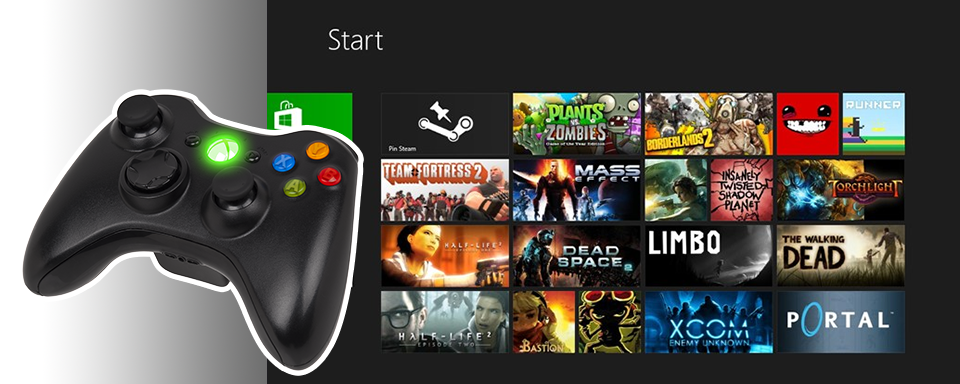
Jedyny minus w porównaniu do konsoli to taki, że wciąż większość systemu obsługujemy z poziomu myszki i klawiatury. Nawet jeżeli gra obsługuje kontroler, to żeby ją uruchomić, należy podejść do komputera i skorzystać z klawiatury i myszy. To samo w przypadku przełączania się między grami. Jest jednak świetne rozwiązanie - wystarczy zainstalować narzędzie XBStart, które pozwoli włączać, wyłączać oraz kontrolować cały ekran startowy za pomocą pada! Fani gier będą mogli kontrolować swój komputer za pomocą bezprzewodowego pada, uruchamiać ulubione tytuły i zbliżyć się o kolejny krok ku wygodzie, którą oferują konsole.
Dodajemy obsługę kontrolera na ekranie startowym
Korzystanie z XBStart jest bardzo proste i nie sprawi nikomu problemów. Pierwszym krokiem jest pobranie aplikacji i jej zainstalowanie. Cały program sprowadza się do jednego pliku EXE, który po uruchomieniu wprowadza obsługę kontrolera i lokuje się w postaci ikony w obszarze powiadomień. Oczywiście poza uruchomionym programem musi mieć także podłączonego pada od Xboksa do naszego komputera.
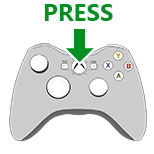
Obsługa ekranu startowego za pomocą pada jest bardzo intuicyjna. Ekran startowy wywołujemy poprzez naciśnięcie środkowego przycisku z logiem Xboksa na padzie. Następnie nawigujemy standardowo za pomocą przycisków i potwierdzamy wybór zielonym przyciskiem A.
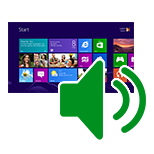
Podczas nawigacji po ekranie startowym zauważymy, że poza wprowadzeniem samej obsługi pada, XBStart wprowadził także dźwięki z konsoli Xbox One podczas przełączania się między skrótami. To bardzo miły dodatek, który pogłębia integrację i uprzyjemnia korzystanie z ekranu startowego. Jeżeli zechcemy tymczasowo wyłączyć obsługę pada, to wystarczy przytrzymać środkowy przycisk przez 3 sekundy, co spowoduje wyłączenie kontrolera.
